Probleem
- Schakel de 'ESET Antidiefstal is beschikbaar' meldingen uit uw start scherm uit
- Schakel de Anti-diefstal functie uit in ESET Smart Security Premium of ESET Internet Security
Oplossing
Schakel Antidiefstal herinneringen uit
-
Open uw Windows ESET product. Hoe open ik mijn ESET product?.
- Onder de melding van Antidiefstal klikt u op Mij hier niet opnieuw aan herinneren. U kunt Antidiefstal altijd inschakelen onder Hulpmiddelen → Antidiefstal.
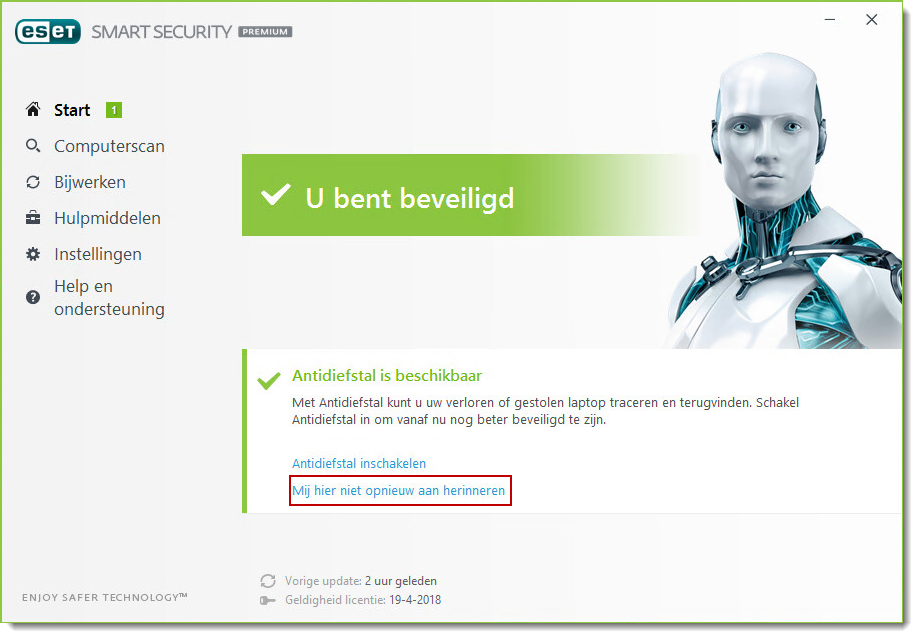
Figuur 1-1
Klik op de afbeelding om deze te vergroten
Schakel Antidiefstal uit
- Klik op Instellingen → Beveiligingshulpmiddelen.

Figuur 2-1
Klik op de afbeelding om deze te vergroten
- Klik op de schakelaar naast Antidiefstal.
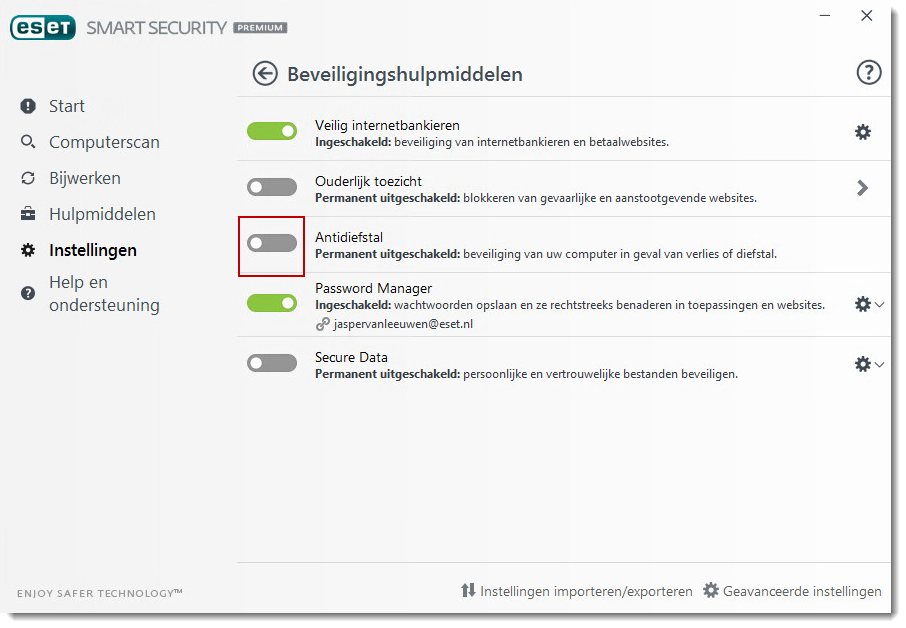
Figuur 2-2
Klik op de afbeelding om deze te vergroten
- In het Antidiefstal-uitschakelen venster, moet u inloggen met uw Antidiefstal account om de funtie uit te schakelen.
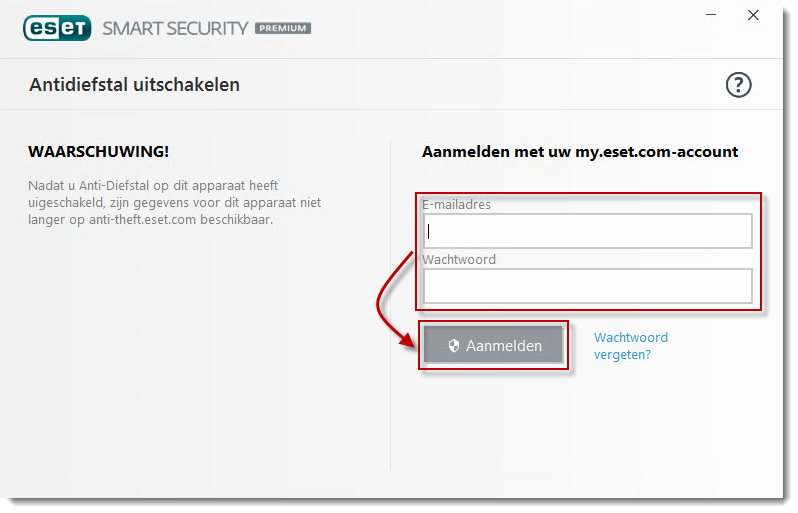
Figuur 2-3
Klik op de afbeelding om deze te vergroten
- Klik op Voltooien. Antidiefstal is nu uitgeschakeld.
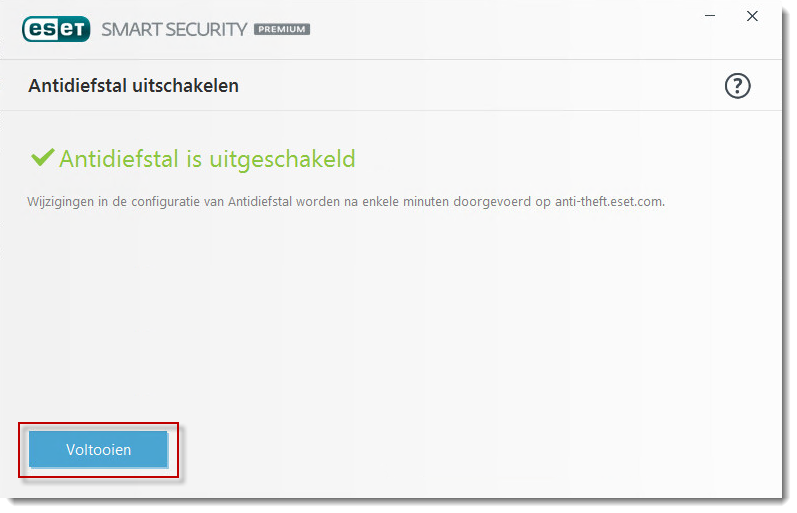
Figuur 2-4
Klik op de afbeelding om deze te vergroten